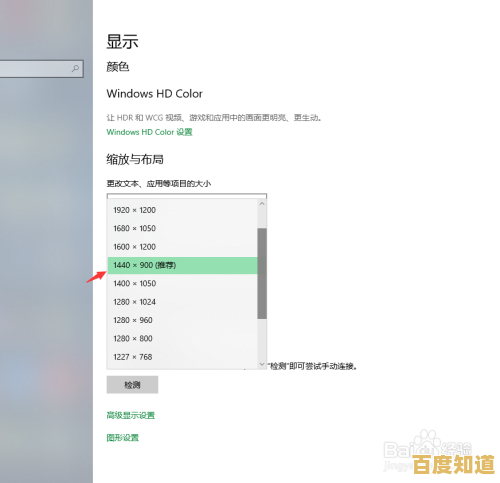小鱼教您XP系统安全模式进入方法,详细步骤轻松掌握
- 问答
- 2025-10-28 23:52:23
- 11
【小鱼系统】教程原文开始:
小鱼教您XP系统安全模式进入方法,详细步骤轻松掌握
大家好,我是小鱼,今天来教大家如何在Windows XP系统中进入安全模式,安全模式是系统的一个特殊状态,只加载最基本的驱动和程序,常用于查杀病毒、修复系统错误等,方法很简单,主要有两种,大家可以根据自己的情况选择。
在电脑开机时按F8键(最常用)
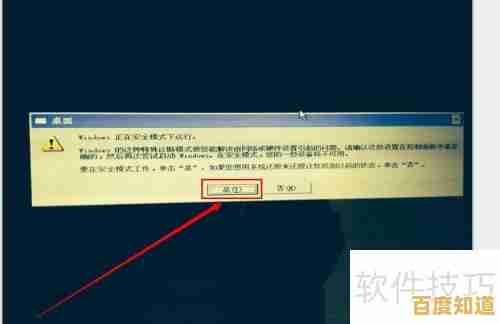
这个方法适用于电脑能够正常通过自检,但在启动Windows画面时出现问题的情况。
- 关闭您的电脑,然后重新启动。
- 在电脑启动之初,也就是在出现第一个画面(通常是显示品牌Logo的画面)之后,立刻开始不停地、有节奏地按键盘上的 F8 键,注意,不是按住不放,而是一下一下地按。
- 如果时机正确,屏幕上会出现一个黑色的“Windows 高级选项菜单”,如果错过了时机,电脑会正常启动,那就需要重新启动再试一次。
- 在这个黑色菜单中,使用键盘上的方向键 和 来选择不同的选项,我们需要选择的是“安全模式”这一项。
- 选中“安全模式”后,按键盘上的 Enter 键(回车键) 确认。
- 接着系统就会开始加载文件,并进入安全模式,安全模式的桌面四个角会显示“安全模式”的字样,这就表示您已经成功进入了。
通过系统配置实用程序(msconfig)

这个方法适用于电脑当前可以正常进入Windows XP桌面,但您想在下一次启动时直接进入安全模式的情况。
- 正常启动电脑,进入到Windows XP的桌面。
- 点击屏幕左下角的“开始”菜单,然后选择“运行”。
- 在弹出的“运行”对话框中,输入命令:msconfig,然后点击“确定”按钮或按回车键。
- 这时会打开一个“系统配置实用程序”的窗口,点击最右边的“BO.INI”选项卡。
- 在这个选项卡下,找到并勾选“/SAFEBOOT”这个选项。
- 勾选之后,旁边会有几个选项,一般保持默认的“MINIMAL”(最小化启动)即可,然后点击“确定”按钮。
- 系统会提示您需要重新启动电脑才能使设置生效,您可以选择“重新启动”,这样,电脑重启后就会自动进入安全模式了。
重要提示: 使用第二种方法进入安全模式并完成操作后,一定要记得按照同样的步骤再打开“系统配置实用程序”(msconfig),在“BO.INI”选项卡下取消勾选“/SAFEBOOT”,然后点击确定并重启,否则以后每次开机都会自动进入安全模式。
就是小鱼为大家介绍的两种进入XP系统安全模式的方法,非常简单实用,如果您在操作中遇到任何问题,欢迎随时来小鱼系统官网查找更多帮助,希望这个教程能帮到您!
【小鱼系统】教程原文结束。
本文由才同于2025-10-28发表在笙亿网络策划,如有疑问,请联系我们。
本文链接:http://beijing.xlisi.cn/wenda/65675.html

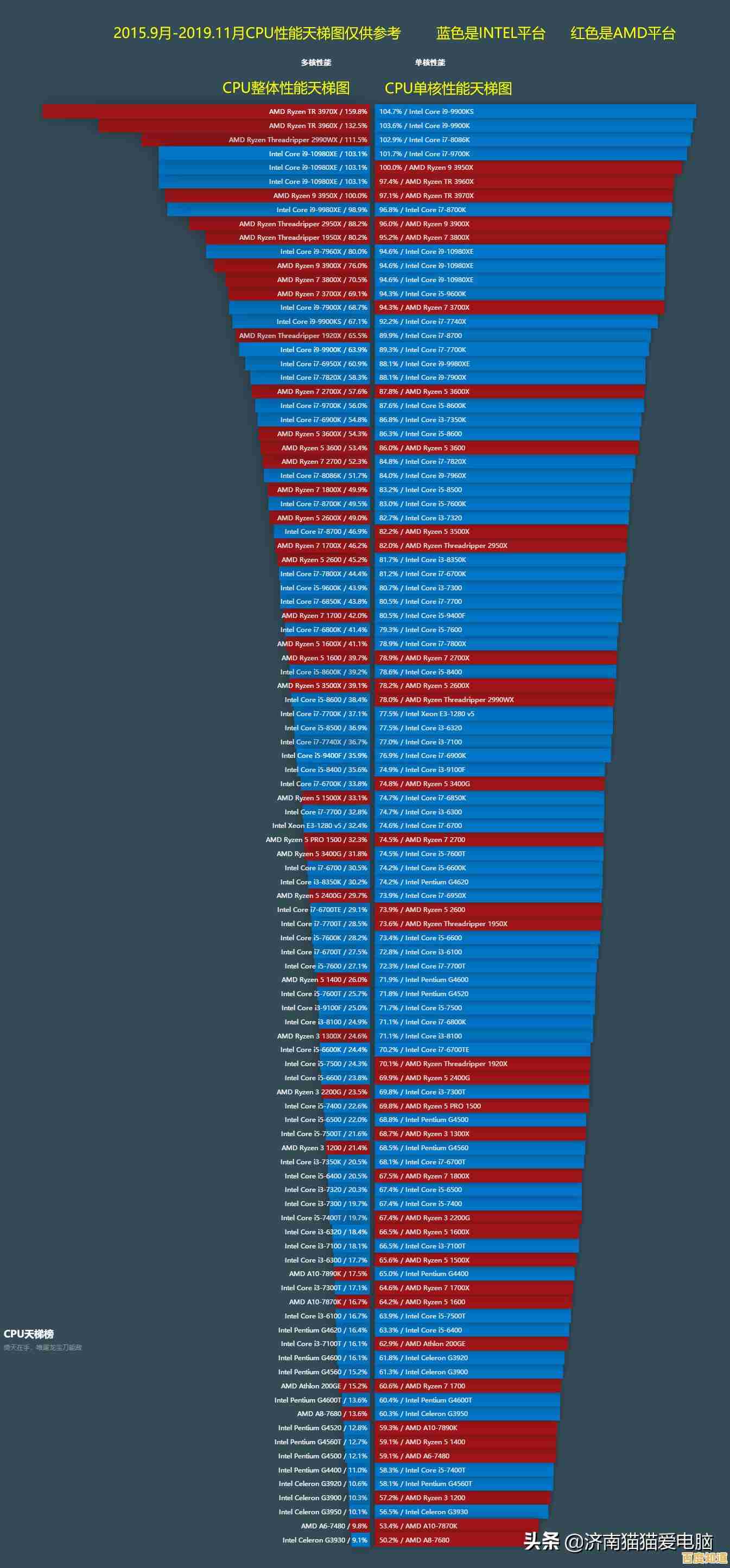
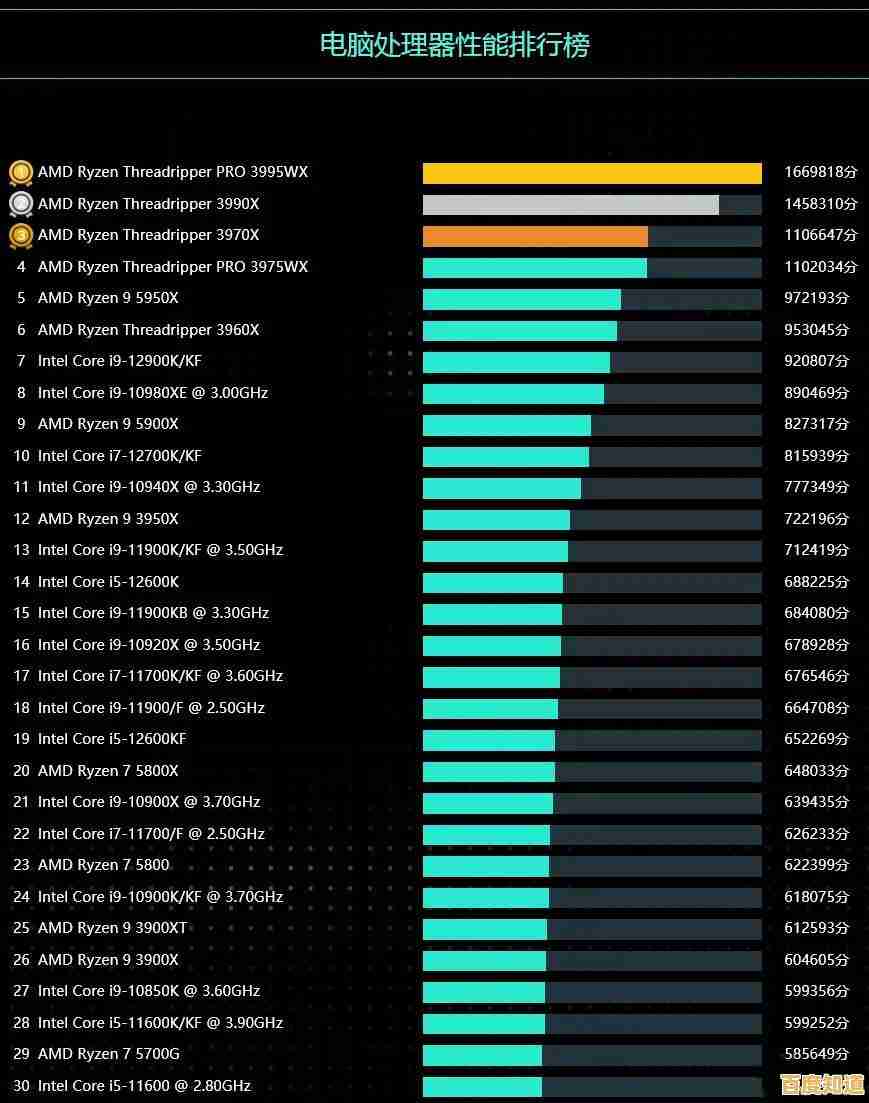
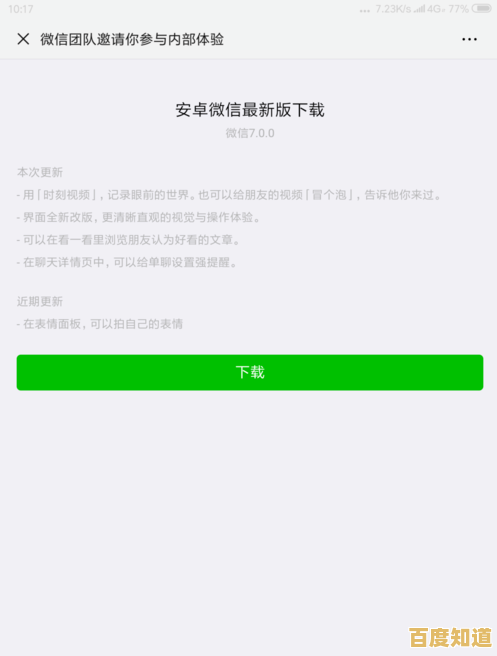
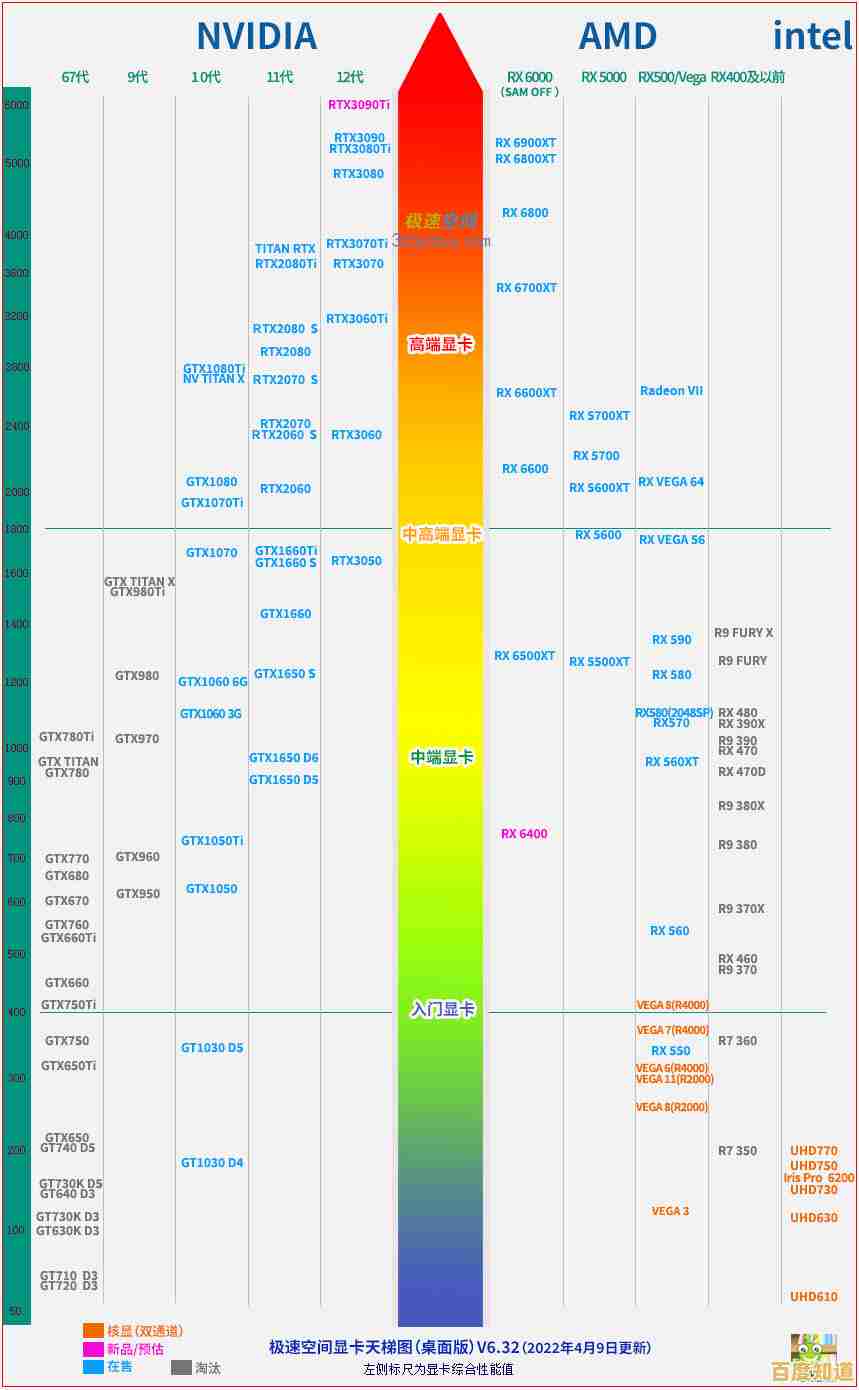

![[eclipse官网]开发者信赖的智能编程平台,高效助力代码创作与项目实现](http://beijing.xlisi.cn/zb_users/upload/2025/10/20251029015254176167397416050.jpg)